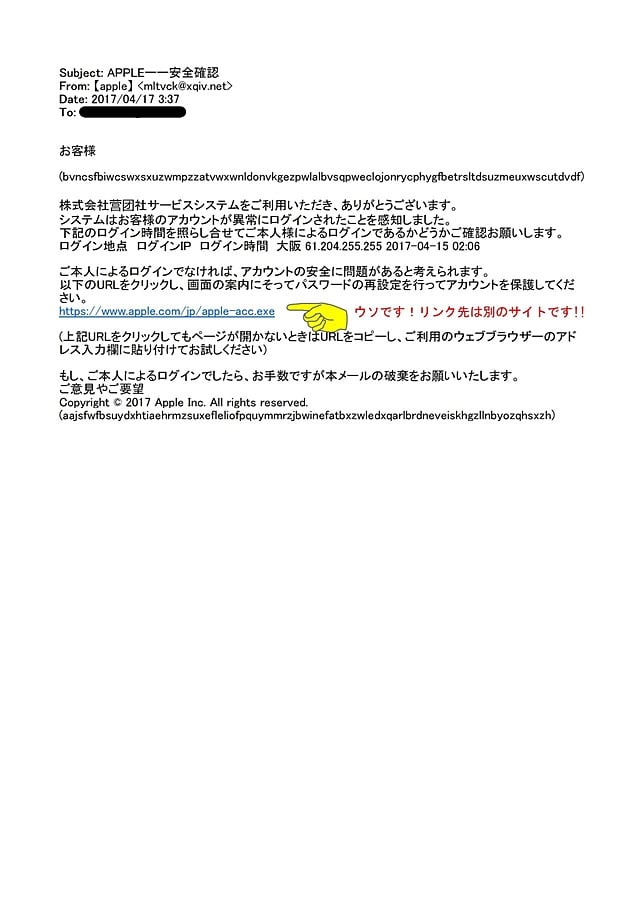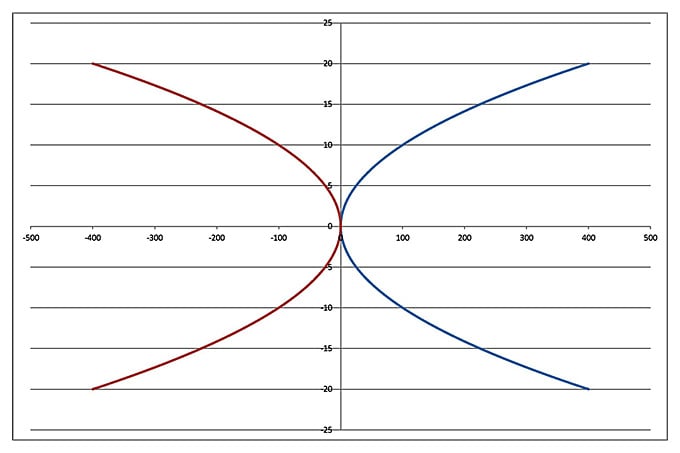こちらIT推進室
Appleから購入覚えの無いアプリの請求書が届くスパムメールに注意!
2017-09-21
アップルから会社のアドレス宛に何も購入していないのに購入確認のメールが届きました。
これはスパムメールという詐欺メールです。
同様のメールが届いても絶対返信したり添付ファイルを開いたりしないでください。
以下実際のメール
件名:Apple Store - お買い上げいただきありがとうございます
差出人:アカウントAppIeID -
本文:
Apple税務申告------------------------
確認が必要 - AppIe注文番号の領収書:#MSZDS9MFKG
Apple Store - お買い上げいただきありがとうございます
こんにちは - アデーレ - 歌 - $ 6.15
私が求めるすべて - アデーレ - 歌 - $ 4.15
ティル・イット・ハーツ(アイデン・フィート) - イエロー・クロー - ソング - $ 7.15
ショットガン(feat。ロシェル) - イエローの爪 - リンク - 4.15
日付:2017年9月20日土曜日
トランザクション:114155809773
注文番号:#MSZDS9MFKG
デバイス:iPhone 6S
あなたが最近iPhone 6で製品やアプリケーションを購入しておらず、
あなたの申請書、領収書に印をつけ、指示に従って解決する
あなたのアカウント
敬具、
ApplestoreコンシューマーサービスID
※PDFを装った添付ファイル有
これはスパムメールという詐欺メールです。
同様のメールが届いても絶対返信したり添付ファイルを開いたりしないでください。
以下実際のメール
件名:Apple Store - お買い上げいただきありがとうございます
差出人:アカウントAppIeID -
本文:
Apple税務申告------------------------
確認が必要 - AppIe注文番号の領収書:#MSZDS9MFKG
Apple Store - お買い上げいただきありがとうございます
こんにちは - アデーレ - 歌 - $ 6.15
私が求めるすべて - アデーレ - 歌 - $ 4.15
ティル・イット・ハーツ(アイデン・フィート) - イエロー・クロー - ソング - $ 7.15
ショットガン(feat。ロシェル) - イエローの爪 - リンク - 4.15
日付:2017年9月20日土曜日
トランザクション:114155809773
注文番号:#MSZDS9MFKG
デバイス:iPhone 6S
あなたが最近iPhone 6で製品やアプリケーションを購入しておらず、
あなたの申請書、領収書に印をつけ、指示に従って解決する
あなたのアカウント
敬具、
ApplestoreコンシューマーサービスID
※PDFを装った添付ファイル有
郵便局からのメールに注意
2017-05-27
会社の代表並びに社員宛てのメールで郵便局をかたったウィルスメールが確認されました。
添付ファイルを開くと、今話題の「ランサムウェア」に感染する恐れがあります。
該当するメールを受信した場合は、そのまま削除して、[ゴミ箱]も空にしてください。
絶対に添付ファイルを開かないでください。
<差出人>郵便局 <delivery@post.japanpost.jp>
<件 名>EMS配達状況の確認 - 郵便局 - 日本郵政
<本 文>
からのお知らせ日本郵便株式会社
配達員が注文番号 0155051053983344 の商品を配達するため電話で連絡を差し上げたのですが、つながりませんでした。
従ってご注文の品はターミナルに返送されました。
ご注文登録時に入力していただいた電話番号に誤りがあったことが分かりました。
このメールに添付されている委託運送状を印刷して、最寄りの郵便局 - 日本郵政取り扱い郵便局までお問い合わせください。
このEメールアドレスは配信専用です。このメッセージに返信しないようお願いいたします。
EMS(国際スピード郵便) - 郵便局 - 日本郵政
<添付ファイル>
※WORDの文書が添付されています。
添付ファイルを開くと、今話題の「ランサムウェア」に感染する恐れがあります。
該当するメールを受信した場合は、そのまま削除して、[ゴミ箱]も空にしてください。
絶対に添付ファイルを開かないでください。
<差出人>郵便局 <delivery@post.japanpost.jp>
<件 名>EMS配達状況の確認 - 郵便局 - 日本郵政
<本 文>
からのお知らせ日本郵便株式会社
配達員が注文番号 0155051053983344 の商品を配達するため電話で連絡を差し上げたのですが、つながりませんでした。
従ってご注文の品はターミナルに返送されました。
ご注文登録時に入力していただいた電話番号に誤りがあったことが分かりました。
このメールに添付されている委託運送状を印刷して、最寄りの郵便局 - 日本郵政取り扱い郵便局までお問い合わせください。
このEメールアドレスは配信専用です。このメッセージに返信しないようお願いいたします。
EMS(国際スピード郵便) - 郵便局 - 日本郵政
<添付ファイル>
※WORDの文書が添付されています。
『【APPLE】安全確認』というメールにご注意!
2017-04-17
『【APPLE】安全確認』とい件名のフィッシングメールが出回っています。
私のところにも届きました。
内容は私のアカウントで不正ログインがあったので確認しろというものです。
本文中になんとなくそれっぽい確認サイトのURLが書かれていますが、ウソです。
リンク先を確認すると、全く別のサイトになっています。
絶対にクリックしてアクセスしたり、ましてや情報を書き込んだりしてはいけません!!
気を付けてください!
セルの書式が変更できない
2017-03-31
前の記事と似たようなトラブルがその翌日にもう一件。
データを入力すると報告書を自動で作るマクロが組み込まれたexcelファイルがあるのですが、それに自分で作ったデータシートを挿入して使いたいという、何ともわがままなお願い。
このファイル私が作ったものではないうえに、[シートの保護]でセルがロックされているので編集や書式の変更ができません。
解除のパスワードが分からないからとやんわりとお断りしたら、次の日また電話がありファイルの作成者からパスワードを聞いたと言われ、そうきては仕方がないので作業を始めました。(ファイルを開いてよく見たら「初めてこのファイルを開く方へ」というボタンがあり、そこにコメントで編集用にパスワードが表記されていました!なんて親切なんだ!!)
で、[シートの保護]さえ解除できれば作業は簡単と思っていたら、ところがどっこいうまくいかない(-_-;)
元々のデータ入力用のシートのセルに後から挿入したデータシートのセルを参照するよう式を書き込むと、データ(数字)を表示しないで数式そのものを表示してしまいます。[セルの書式]を見ると[表示形式]が[文字]になっているので、[標準]に直して[OK] を押しても直りません!
しかもセルにマウスカーソルを持っていくと[=VALUE!]のエラーが表示されます!困った((+_+))
ネットで検索してみてもヒットするのは[ホーム]→[セル]→[書式]や[校閲]で[シートの保護]を解除する方法や、[データ]→[データツール]で[データの入力規則]を変更する方法ばかりです。
キーワードをあれやこれやとっかえひっかえ検索していたら
「[F2]キーを押して編集モードにして[Enter]を押さないと変更が反映されない」
と書かれた記事を見つけました。
試してみたら、ビンゴ!!
セルには数式が参照してきた数値が表示されました。後はこれをコピーしてMisson complete!
excelの入力ができない
2017-03-31
朝から今日の空のようにどんよりとした気分にさせられる電話がありました(笑)
「excelの入力ができなくなったんです!ロックかかっちゃったんですかね?」
(たったこれだけの情報でロックがかかっているのかどうかなんて判断できるはずないじゃないか!)
ーexcelはどうやって開いたの?[スタート]から?それともファイルをダブルクリック?-
「デスクトップに作ったexcelのショートカットからです」
(この時点でシート保護による操作のロックは消えた)
ーじゃあ[新規作成]で開いたシートなんだ、他のファイルはどう?-
「そうです、さっき他のファイルも試したけどダメでした。ウィルスに感染しちゃったんですかね?俺何もしてないんですけど」
(だからそれを判断するには情報が少なすぎるだろ!)
ーみんな自分は何もしてないって言うんだよー
「そうなんですか?それからキーボードの右上にあるランプの一番はじにある[1]って書いてあるランプが光ってるんですけど」
自分のPCを見ると同じランプが光ってる
ーそれは[NumLK](ナムロック)、それが点いてないとテンキーが使えない、おれのも光ってるよー
(もしかして[NumLK]がちゃんと効いてない?)
ー数字以外のキーは?[@]とか[/]とかの記号やアルファベットも入力できない?-
「[@]は入ります、それからアルファベットも」
ーえっ、じゃあ数字だけが入力できないってこと?-
「数字も入ります」
(?_?)
ー入力できるんじゃん!-
「でも消そうとすると一文字ずつじゃなくて全部消えちゃうんです」
(こいつ自分の状況が理解できてない!めんどくせ~)
ーおそらく全角で入力された文字が確定されてないってことだから、入力したら一度[Enter]キーを押してから[BackSpace]キーで消してみな、一文字ずつけせるからー
(IMEに問題があるのか?)
「[BackSpace]で消そうとしても棒が出てこないからどこにあるか分からないんです」
ー棒?-
「セルの中で点滅してる縦の棒、それが表示されないんです」
ーそれはカーソルだ!-
[excel カーソルが表示されない]で検索したら一発でヒット
あとは面倒なので(笑)本人には現場に行っていいと言って電話を切った後リモート操作で
[ファイル]→[オプション]→[詳細設定]→[編集設定]→[セルを直接編集する]を見ると、やっぱりチェックが外れていたので、ここにチェックを入れて[OK]
これでMisson complete!
たったこれだけのことだけど、状況を把握して問題の切り分けまでに10分以上かかってしまいました
(^_^;)
もう少し正確に状況を説明してくれていれば、というより初めからリモートで確認した方が早かった?
※今回対応したexcelは2013なので、他のバージョンでは操作や表記が違う場合があります。
モバイルWiFi使ってみました
2012-04-11
当社では現場と本社をインターネットのVPN回線で結び
連絡や書類のやり取りなどを行っています。
最近では、現場と役所との間でもインターネットを使って書類を提出したり
担当者とメールで連絡を取り合うようになってきました。
このように現場においても今やインターネットは必要不可欠のインフラとなりつつあります。
しかし、現場によっては光回線はおろかADSL
場所によってはアナログ電話回線すら引けない現場も珍しくはありません。
そんな時役に立つのがモバイルデータ通信です。
モバイルデータ通信といえば
老舗(?)のEMOBILEをはじめ、高速通信で一躍有名になったUQWimax
今年になってスマホとの抱き合わせで高速データ通信に力を入れ始めた携帯各キャリアなどなど
どれを選んでいいか頭を悩ませるところです。
当社では必要になるたびに、その時々の条件(主に値段)に合うものを買い足してきたので
現在数社のUSBデータカードを持っています。
ただどれも買った当時は高速通信可能なエリアが狭く
現場ではほとんど高速通信が使えない状態だったので全て低速のものでした。
それが先月EMOBILEから高速(とは言っても最新のLTEではなく40Mb)への
乗換えキャンペーンの案内が届きました。
利用料金が安くなるうえ機器も無料でもらえる。
しかもWiFiルーターも選べるということで
現在一人に1本貸し出しているため、不足気味になっているデータカードが
一現場に1台のWiFiルーターですむ。
これはまさに一挙両得、一石二鳥、二兎を追うもの一兎をも得ず、いやいやこれは違う(;´∀`)
早速試しに3本あるEMOBILEのUSBデータカードのうちの1本を
ポケットWiFi(GP02)と交換しました。
まずは3人が常駐している現場へ持って行き
今までのデータカードと交換しました。
最近のPC周辺機器は、どれも説明書が紙1枚になり
それでいてゲーム機やiPadなどへの説明があったりして
逆に分かりにくくなってしまったなどと文句を言いながら
なんとか設定完了!いさ接続!!
あれ?つながらない(・・?
他のPCでセットアップしてみると・・・お~、こっちは無事つながったε-(´∀`*)ホッ
最初の一台でもう一度セットアップ・・・やっぱりダァメ!!゛Xx(д-。)(。-д)xX゛ダァメ!!
WiFiルーターとUSBで接続してみる・・・ダァメ!!゛Xx(д-。)(。-д)xX゛ダァメ!!
しばし途方に暮れる(゜ρ゜)ボー
とりあえず初心にかえって、コマンドプロンプトで”ipconfig”を打ってみる。
どんなに時代が変わっても”ipconfig”と”ping”は変わらないね♪~
このコマンドプロンプトの黒い画面に、わけのわからないメッセージがズラズラと
ズラズラと
ズラズラってチョット多すぎないかい?
なんでネットワーク接続がこんなにある?
ネットワークのプロパティを見てみると、なぜかローカルネットワークが三つ。
しかもひとつは生きている?
PCの裏をのぞくとしっかりLANケーブルが刺さってる!
そうだった、現場ではプリンターにネットワーク対応の複合機を使っています。
しかもこの現場は複数の社員が使うためにネットワークでつないで使っていました。
ただルーターが無かったので、各々に固定IPをふって使っていました。
さらにその固定IPの第3セグメントが
WiFiルーターのDHCPサーバーと同じ値が設定されていました。
1台のパソコンに同時に複数のネットワークが接続されていても
問題なく通信はできるはずです。
しかし今回は異なるネットワークで同じセグメントが設定されていたため
本来複合機が接続された無線LANに流されるはずの信号が
有線LAN側に流れてしまい、結果Default GatewayとなるWiFiルーターが見つからず
インターネットに接続できなかったのではないか
とこの文章を書きながら思いました。
ただ当時はとにかく二つのネットワークを切り離すことを考え
取りあえずLANケーブルを抜いてみました。
するとどうでしょう、見事インターネットにつながったではありませんか!
しかしここで問題が
そう、このままでは印刷できないのです…( ̄  ̄;) うーん困った
ここまでで既に5時間も作業をしています。
私の頭も飽和状態だったので
取りあえず印刷するときは無線LANを切って、LANケーブルを接続してから印刷
印刷終了後はLANケーブルを抜いて、無線LANに再接続という
とても面倒な手順で我慢してもらい
解決策は後日再度現場を訪問して設定しなおすことにしました。
しかし問題は印刷だけではありませんでした。
現場事務所内ではデータの共有も有線LANで行っていたのですが
無線LANではそれが出来なくなってしまったと後日電話がかかってきました…(゜_゜i)タラー…
さぁ問題山積みのWiFi接続、どうするか?解決編はまた後日<(_ _)>
画像が印刷されない(2)
2012-03-16
昨年暮れに投稿した「Excelで画像が印刷されない」というトラブルは
その後他の何人かの社員も経験したようで
その中で自分で解決策を見つけた社員から報告があったので紹介します。
結局昨年の10月に公開されたExcel2007の更新プログラムに問題があったようです。
(2007 Microsoft Office スイート Service Pack 3 (SP3)に含まれてた? )
問題の更新プログラムは
(KB2596535)
(KB2596539)
(KB2596545)
(KB2596596)
(KB2596991)
(KB2597045)
の6本でこれらをアンインストールすれば、とりあえずトラブルは解消するようです。
[コントロールパネル]→[プログラムの追加と削除]で「更新プログラムの表示」にチェックを入れ
表示されたプログラムの中から上記のプログラムを選択して[削除]するだけです。
この方法は
ブログ「パソコンとアプリケーションの防備録」
および
「Microsoftサポート」
で紹介されています。
トラブルの原因となるプログラムとして上記の6本が公開されていますが、
私のPCや他の社員のPCで見つかったのは(KB2596596)の一本だけでした。
この1本をアンインストールしただけでも、トラブルは解消されました。
また「Microsoftサポート」
では2012年3月7日付で修正プログラムも公開されました。
ただしダウンロードして実行してみたら、説明は英語でしたΣ( ゜∀)ゲッ!!
問題の更新プログラムのアンインストールだけでも問題は解決できますが
その更新プログラムが公開される原因となった不具合(何だかは分かりませんが)を
解消するためには修正プログラムをインストールしておく方がいいのかなと思います。
EXCELで曲線のグラフを書く
2012-03-08
現場からEXCELで曲線たとえば2次関数のようなグラフを書くにはどうしたらいいかという質問がきました。
「曲線」と聞いて咄嗟に頭に浮かんだのが、折れ線グラフを書いて[近似曲線]を表示させる方法でした。
しかし[近似曲線]はあくまで[近似]なので当然これは間違いだし、実際上手くいきません。
そこでネットで検索してみたら、あっさり答えが見つかりました。
グラフを作るときに、「折れ線グラフ」ではなく「散布図」を選択すればいいのです。
しかもその中の「散布図(平滑線)」を選べば立派な二次関数のグラフが書けるじゃありませんか!
長いことEXCELを使ってるけど、まだまだ知らないことは沢山あるんですね。
で
二次関数ができるなら三次関数は、いやいや三乗根のグラフはどうなるんだっけ?
などと遊んでいるうちに、すっかりグラフにハマってしまいました(;´∀`)
せっかくなのでお気に入りのグラフを公開しちゃいます。
興味があったら見てください。
画像が印刷されない
2011-12-28
今年最後の相談は現場からでした。
「EXCELのシートに画像を貼り付けて作った文書を印刷すると
貼り付けたはずの画像が印刷されない」という相談でした。
ちなみに現場で使っているEXCELは2007で、私も同じです。
問題のファイルをメールで送ってもらい検証したところ
何枚かの画像とテキストボックスを重ねて作った文書でした。
「わざわざEXCELじゃなくてもWORDでいいんじゃない?」
と思うような文書なのですが
WORDの場合貼り付けた画像の「折り返し」の設定によっては
画像を貼り付けるたびにレイアウトがメチャメチャになってしまうことが多々あります。
そのためWORDではなくEXCELで文書を作るという人は結構多いのです。
話を元に戻しますが、そういった経緯で作られたであろうこの文書を印刷してみると
確かに背景として貼り付けられている画像以外は印刷されませんでした。
プレビューで見るとちゃんと全部表示されています。
無駄とは思いましたが唯一印刷される背景の画像を選択して[最背面に移動]してみましたが
結果は同じです。
背景の画像を[削除]して印刷すると、残りの画像はちゃんと印刷されます。
この手の問題で解決策として紹介されているのは
「[図]のプロパティで[オブジェクトを印刷する]にチェックを入れる」
というものですが、もちろんチェックは入ってますし
実際別々にすると印刷されるのだから今回は当てはまりません。
で、画像をごちゃごちゃいじっていたら
印刷される背景の画像は[図]([挿入]→[図]で画像ファイルから貼り付けたもの)で
印刷されない他の画像は[図形]としてシートに貼り付けられていました。
[図形]といっても[挿入]→[図形]で貼り付ける○や□ではなく
フリー素材として配布されているトラックや重機などの[図形]です。
この辺に何か原因がありそうと目星を付け
再度インターネットで調べてみたら、Office2007の不具合として記述がありました。
「Office 2007 で 図形の順序が変更されない場合がある」
不具合の記述はあったものの対策が書かれていません。
もしかしたら2010で解消されているのかもしれませんが、それでは意味がありません。
現状で何とかならないものかと、全体をグループ化してみたりと色々やってみたのですがうまくいきません。
しかし[コピー]して他のシートに[貼り付け]をしているときに
ふとEXCEL2003で表を[図]としてコピーする方法があることを思い出しました。
要は一つのシートの中に異なるグラフィックエンジンを使うオブジェクトがあることが不具合の原因なのだから
全体をひとまとめにして[コピー][貼り付け]を行えば一つのオブジェクトになるのでは?と思い
すべての画像を選択して[ホーム]→[貼り付け]→[図]→[図としてコピー]
別のシートを開いて[貼り付け]してこのシートを印刷すると、
どうでしょう!ちゃんと全部の画像が印刷されたではありませんか!!
(「大改造!!劇的ビフォーアフター」のBGMを頭の中で流してください(笑))
というわけで、今年最後の問題も無事解決することが出来ました。
ただ今後のために他の画像や素材で試してみたのですが
どうしても同じ現象を再現することができませんでした。
もちろん今回使われた画像も組み合わせてみたのですが
背景の画像とそれ以外の画像を別々に使う分には
他のどんな種類の画像と組み合わせても、同じ現象は再現できませんでした。
ちょっとすっきりしない結果ではありますが、とりあえず問題は解決したということで
めでたしめでたし
それではみなさんよいお年を(^o^)丿
11人もいる!
2011-11-21
TV朝日系のドラマで「11人もいる!」という番組をご存じだろうか?
神木隆之介くん演じる高校生と彼の家族
そして広末涼子演じる亡くなった彼の母親の幽霊が繰り広げるホームコメディー。
詳しいストーリーはTVを見てもらうこととして、実は先日これと似た季節外れの怪談のようなトラブルがあった。
営業部に所属する相談者がWordで作った46ページの書類が
印刷すると途中に白紙のページが1枚挿入され47ページになってしまうというのだ。Σ(゜∀゜ノ)ノキャー
これを見て文書の作成者が「47枚もある!」と言ったかどうかは不明だが(笑)
問題の文書を開いて見ると確かに白紙のページはどこにもない。
印刷プレビューで確認しても白紙はない。
しかし印刷すると途中に白紙が挿入されて印刷される。
原稿をよく見てみると総ページ数の表示は全部で47ページになっている。
1ページ1ページ見ていくと、15ページの後が17ページになっていた。
とうやら幽霊はこのあたりに隠れているようだ。
実はこの文書、13ページまではA4タテの用紙設定になっているが
14・15ページはA4ヨコの設定になっている。
そして16ページ以降がまたA4タテになるというページ設定だ。
A4ヨコからタテに戻るとき、何かが起こっているに違いない。
「じっちゃんの名に懸けて、このナゾを解いてみせる!」
と営業部で啖呵を切ってきたが
「なぞ解きはディナーの後に致しましょう」と言った方がウケたかなと、チョット後悔している。
とりあえず、似たような事例がないかネットで検索してみた。
まず引っ掛かったのがページ先頭の改行マークが削除できないというQ&A。
これは[改ページ]が原因ではないか、とのヨミで検索した結果だったのだが
結局関係なかった。
次に書式が途中で変わっていることが原因ではないかと思い検索したら
セクション区切りについて書かれたサイトがあった。
セクション区切りには
・「次のページから開始」
・「現在の位置から開始」
・「偶数ページから開始」
・「奇数ページから開始」
の4種類がある。この辺がかなり怪しい。
しかしこのセクション区切りがどこで確認するのか?
答えは[Wordのオプション]にあった。
[表示]をクリックして「常に画面に表示させる編集記号」の中の
[すべての編集記号を表示する]にチェックを入れればいい。
印を切って「エイ!」と[OK]ボタンを押すと、それまで見えなかったセクション区切りが現れた。
そこには「奇数ページから新しいセクション」と書かれていた。
正体さえ見えてしまえば、後は除霊するだけ。
いきなりセクション区切りを削除してしまうと書式が崩れてしまうので
一度新たにセクション区切り「次のページから開始」を挿入してから「奇数ページから・・・」を削除!
これで一件落着!と思い印刷してみると、まだ白紙ページが挿入されている。
「そんなバカな!」と思ったら、削除したはずの「奇数ページから・・・」が復活している。
ガクガク(((n;‘Д‘))ηナンダカコワイワァ
もう一度同じ操作を繰り返してみると、何と「奇数ページから・・・」を削除した瞬間
「次のページから・・・」が「奇数ページから・・・」に変化したしまった!キャ━━━━(゜∀゜)━━━━!!
まるで『マトリックス』に出てくる「エージェント・スミス」のようだ!!
このミッションに必要なのは、エクソシストや陰陽師ではなく、ネオのような救世主だったか?!
などと冗談を言っている場合ではない、なんとかしなくては!
仕方がない、書式が崩れるのを覚悟でいきなり「奇数ページから・・・」のセクション区切りを削除してから
新たに「次のページから・・・」を挿入してみた。→→→→→あっさり解決。
実はこの文書、かなり以前から使ってたらしい。
その時々で内容を変えて使っていたが、こんなトラブル今までなかったという。
その時々でページ数も変わっていたということだった。
それでもこのようなトラブルが無かったのは、たまたまページ数とセクション区切りの設定が合っていたのだろう。